win7笔记本没有蓝牙开关怎么办 win7笔记本蓝牙开关消失处理方法
更新时间:2023-01-10 14:35:11作者:runxin
近日有些用户在使用win7笔记本电脑的时候,由于外接插口较少的缘故,因此只能通过无线蓝牙功能来进行连接,可是有小伙伴却反馈自己win7笔记本电脑中蓝牙开关找不到了,对此win7笔记本没有蓝牙开关怎么办呢?接下来小编就来告诉大家win7笔记本蓝牙开关消失处理方法。
具体方法:
1、点开左下角开始菜单,打开“控制面板”。
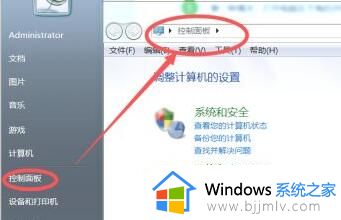
2、在右上角输入“Bluetooth”。
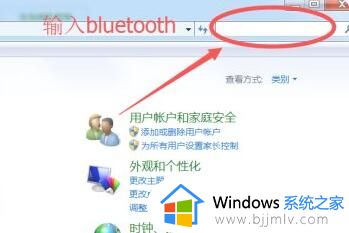
3、搜索到结果后,点击下面的“更改Bluetooth设置”。
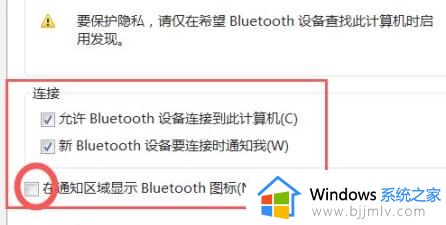
4、勾选“在统治区域显示Bluetooth图标”并确定保存即可。
上述就是小编告诉大家的win7笔记本蓝牙开关消失处理方法了,碰到同样情况的朋友们赶紧参照小编的方法来处理吧,希望能够对大家有所帮助。
win7笔记本没有蓝牙开关怎么办 win7笔记本蓝牙开关消失处理方法相关教程
- 联想笔记本win7蓝牙开关在哪里打开 win7联想笔记本电脑蓝牙开关打开方法
- 笔记本win7系统蓝牙在哪里打开 win7系统笔记本蓝牙怎么打开
- win7笔记本电脑蓝牙在哪里打开 win7笔记本如何打开蓝牙
- win7笔记本连接蓝牙音箱没声音怎么办 win7笔记本连蓝牙音箱没有声音修复方法
- win7笔记本蓝牙怎么连接 win7笔记本如何连接蓝牙设备
- win7笔记本没有蓝牙设备怎么办 win7笔记本找不到蓝牙设备的解决方法
- win7笔记本电脑怎么连接蓝牙 win7笔记本连接蓝牙教程
- win7笔记本如何打开蓝牙 w7如何开启蓝牙
- win7笔记本蓝屏了怎么办修复 win7笔记本蓝屏如何处理
- win7笔记本添加蓝牙音箱的方法 win7笔记本怎么连接蓝牙音箱
- win7系统如何设置开机问候语 win7电脑怎么设置开机问候语
- windows 7怎么升级为windows 11 win7如何升级到windows11系统
- 惠普电脑win10改win7 bios设置方法 hp电脑win10改win7怎么设置bios
- 惠普打印机win7驱动安装教程 win7惠普打印机驱动怎么安装
- 华为手机投屏到电脑win7的方法 华为手机怎么投屏到win7系统电脑上
- win7如何设置每天定时关机 win7设置每天定时关机命令方法
热门推荐
win7系统教程推荐
- 1 windows 7怎么升级为windows 11 win7如何升级到windows11系统
- 2 华为手机投屏到电脑win7的方法 华为手机怎么投屏到win7系统电脑上
- 3 win7如何更改文件类型 win7怎样更改文件类型
- 4 红色警戒win7黑屏怎么解决 win7红警进去黑屏的解决办法
- 5 win7如何查看剪贴板全部记录 win7怎么看剪贴板历史记录
- 6 win7开机蓝屏0x0000005a怎么办 win7蓝屏0x000000a5的解决方法
- 7 win7 msvcr110.dll丢失的解决方法 win7 msvcr110.dll丢失怎样修复
- 8 0x000003e3解决共享打印机win7的步骤 win7打印机共享错误0x000003e如何解决
- 9 win7没网如何安装网卡驱动 win7没有网络怎么安装网卡驱动
- 10 电脑怎么设置自动保存文件win7 win7电脑设置自动保存文档的方法
win7系统推荐
- 1 雨林木风ghost win7 64位优化稳定版下载v2024.07
- 2 惠普笔记本ghost win7 64位最新纯净版下载v2024.07
- 3 深度技术ghost win7 32位稳定精简版下载v2024.07
- 4 深度技术ghost win7 64位装机纯净版下载v2024.07
- 5 电脑公司ghost win7 64位中文专业版下载v2024.07
- 6 大地系统ghost win7 32位全新快速安装版下载v2024.07
- 7 电脑公司ghost win7 64位全新旗舰版下载v2024.07
- 8 雨林木风ghost win7 64位官网专业版下载v2024.06
- 9 深度技术ghost win7 32位万能纯净版下载v2024.06
- 10 联想笔记本ghost win7 32位永久免激活版下载v2024.06